[Transform]メニューのコマンドを使用してオブジェクトの変換を位置揃えすることができます。選択したオブジェクトの変換を他のオブジェクトとマッチングしたり、オブジェクトのグループをまとめて位置揃えしたりすることができます。
変換をマッチングさせる
オブジェクトの変換を他のオブジェクトとマッチングさせると、そのローカル変換は、選択したターゲット オブジェクトと同じグローバル サイズ、向き、位置を共有するよう変化します。
変換をマッチングするには
-
1 つまたは複数のオブジェクトを選択します。
-
メニューから次のコマンドのいずれかを選択します。
-
選択したオブジェクトの変換をすべてグローバル空間のターゲットにマッチングします。
-
選択されているオブジェクトのグローバル スケーリング値を設定し、ターゲットにマッチングします。
-
選択されているオブジェクトのグローバル回転値を設定し、ターゲットにマッチングします。
-
選択されているオブジェクトのグローバル移動値を設定し、ターゲットにマッチングします。
-
ターゲット オブジェクトをピックアップします。
注:オブジェクトのセンターをマッチングするには、コマンドを選択する前に[Select]パネルで[センター]を有効にします。オブジェクト センターの移動の詳細については、「
センターの操作」を参照してください。
オブジェクトの位置合わせ
バウンディング ボックスの上下左右または中央で位置揃えされるように、オブジェクトのグループを再配置することができます。たとえば、オブジェクトのバウンディング ボックスの下側を X 軸に沿って位置揃えすれば、オブジェクトのグループをテーブルなどの平面上に位置づけることができます。
オブジェクトを位置揃えするには
-
位置揃えするオブジェクトを選択します。
-
を選択します。
-
開いた[Align]ダイアログ ボックスで、すべてのオブジェクトを位置揃えするか、最初に選択したオブジェクトを除くすべてのオブジェクトを位置揃えするかによって、適切なボタンをクリックします。
-
オブジェクトを位置揃えする軸を選択するため、パラメータを切り替えます。
-
コントロールで、オブジェクトを位置揃えする部分を各軸について[最大]、[最小]、または[中間]から選択します。
-
コントロールで、位置揃えの方法を選択します。
次の例では各オブジェクトの中央が Y 軸に位置揃えされているものとします。

|
[すべてのオブジェクトで最小]: すべてのオブジェクトのバウンディング ボックスのボトムを、軸の最も低い位置にあるオブジェクトのバウンディング ボックスのボトムの位置に合わせます。
|

|
すべてのオブジェクトで中間はすべてのバウンディング ボックスの平均的な中間点で、オブジェクトが位置合わせされます。
|

|
[すべてのオブジェクトで最大]: すべてのオブジェクトのバウンディング ボックスのトップを、軸の最も高い位置にあるオブジェクトのバウンディング ボックスのトップの位置に合わせます。
|
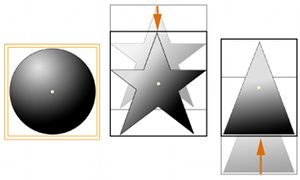
|
[第 1 選択オブジェクトで最小]: すべてのオブジェクトのバウンディング ボックスのボトムを、最初に選択したオブジェクトのボトムの位置に合わせます。
|
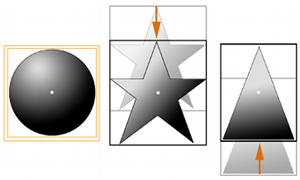
|
[第 1 選択オブジェクトで中間]: すべてのオブジェクトのバウンディング ボックスの中央を、最初に選択したオブジェクトの中央位置に合わせます。
|

|
[第 1 選択オブジェクトで最大]: すべてのオブジェクトのバウンディング ボックスのトップを、最初に選択したオブジェクトのトップの位置に合わせます。
|